threejs-光线投射实现3d场景交互事件
一、介绍
1.属性
// 创建射线
const raycaster = new three.Raycaster()
// 创建鼠标向量(保存鼠标点击位置)
const mouse = new three.Vector2()
// 创建点击事件
window.addEventListener('click',(event)=>{
// 获取鼠标点击位置
mouse.x = (event.clientX / window.innerWidth) * 2 - 1
mouse.y = -(event.clientY / window.innerHeight) * 2 + 1
// 创建射线并检测点击物体
raycaster.setFromCamera(mouse, camera)
// 计算物体和射线的焦点
const intersects = raycaster.intersectObjects(scene.children)
//检测是否点击到物体 值scene.children或[sphere1,sphere2,sphere3]
// intersects 中值 face:面信息 normal:象限向量 object:选中的物体
}
})二、展示
1.效果
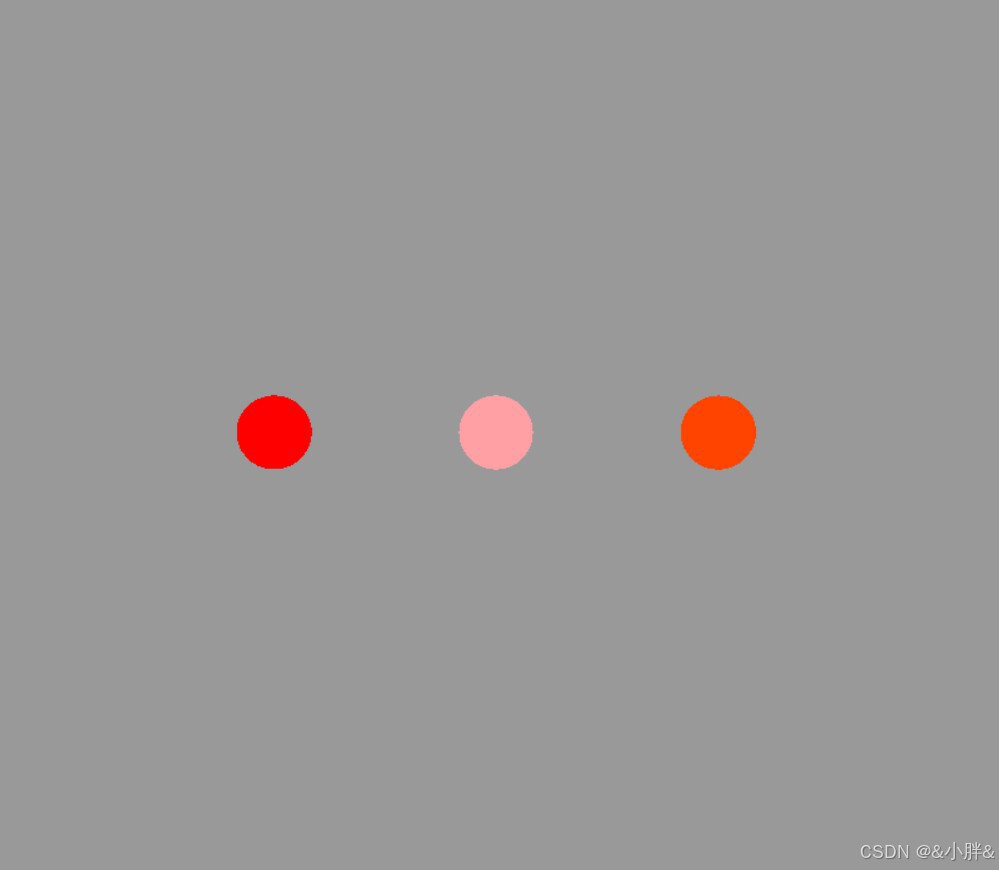
注意:点击小球存在点击后颜色变化
2.代码
// 导入threejs文件
import * as three from 'three'
// 导入轨道控制器
import { OrbitControls } from 'three/examples/jsm/controls/OrbitControls.js'
// 创建场景
const scene = new three.Scene()
// 创建相机
const camera = new three.PerspectiveCamera(
45, //视角 值越多视野越大
window.innerWidth / window.innerHeight, //宽高比
0.1, //近平面(相机最近能看到的物体)
1000 //远平面(相机最远能看到的物体)
)
// 创建渲染器
const renderer = new three.WebGLRenderer()
renderer.setSize(window.innerWidth, window.innerHeight)
document.body.appendChild(renderer.domElement)
// 添加背景颜色
scene.background = new three.Color(0x999999)
// 创建三个球
const sphere1 = new three.Mesh(
new three.SphereGeometry(0.5, 32, 32),
new three.MeshBasicMaterial({ color: 0x4444ff })
)
sphere1.position.x = -3
const sphere2 = new three.Mesh(
new three.SphereGeometry(0.5, 32, 32),
new three.MeshBasicMaterial({ color: 0xffa0a4 })
)
const sphere3 = new three.Mesh(
new three.SphereGeometry(0.5, 32, 32),
new three.MeshBasicMaterial({ color: 0xff4400 })
)
sphere3.position.x = 3
// 加入场景
scene.add(sphere1)
scene.add(sphere2)
scene.add(sphere3)
console.log(scene);
// 创建射线
const raycaster = new three.Raycaster()
// 创建鼠标向量(保存鼠标点击位置)
const mouse = new three.Vector2()
// 创建点击事件
window.addEventListener('click',(event)=>{
// 获取鼠标点击位置
mouse.x = (event.clientX / window.innerWidth) * 2 - 1
mouse.y = -(event.clientY / window.innerHeight) * 2 + 1
// 创建射线并检测点击物体
raycaster.setFromCamera(mouse, camera)
// 计算物体和射线的焦点
const intersects = raycaster.intersectObjects(scene.children) //检测是否点击到物体 值scene.children或[sphere1,sphere2,sphere3]
if(intersects.length > 0){
// intersects 中值 face:面信息 normal:象限向量 object:选中的物体
if(intersects[0].object.material.isSelect){
intersects[0].object.material.color.set(intersects[0].object.material.oldColor)
intersects[0].object.material.isSelect = false
}else{
intersects[0].object.material.oldColor = intersects[0].object.material.color.getHex() // 重置旧颜色
intersects[0].object.material.isSelect = true // 重置状态
intersects[0].object.material.color.set(0xff0000) // 重置颜色
}
}
})
// 相机位置
camera.position.z = 15 //设置在z轴位置
camera.position.x = 1 //设置在x轴位置
camera.position.y = 1 //设置在y轴位置
// 看向位置
camera.lookAt(0, 0, 0) //看向原点
// 创建轨道控制器
const controls = new OrbitControls(camera, renderer.domElement)
controls.enableDamping = true // 启用阻尼系数:值越大,阻尼越明显
controls.dampingFactor = 0.5 //设置阻尼值
controls.enableZoom = true // 启用缩放:值为false时禁止缩放
// controls.autoRotate = true // 启用自动旋转:值为true时禁止手动旋转
controls.autoRotateSpeed = 0.5 // 自动旋转速度
// 渲染函数
const animate = () => {
controls.update()
requestAnimationFrame(animate) //每一帧调用函数
// 旋转
// cube.rotation.x += 0.01 // X轴转
// cube.rotation.y += 0.01 // Y轴转
renderer.render(scene, camera) // 重新渲染
}
animate()